配置域名访问及Nginx(命令/宝塔)
使用宝塔方式开发
1 添加解析
登录云服务器,在云服务器的控制台找到DNS解析,腾讯云可以在上面的云产品中搜DNS,如下
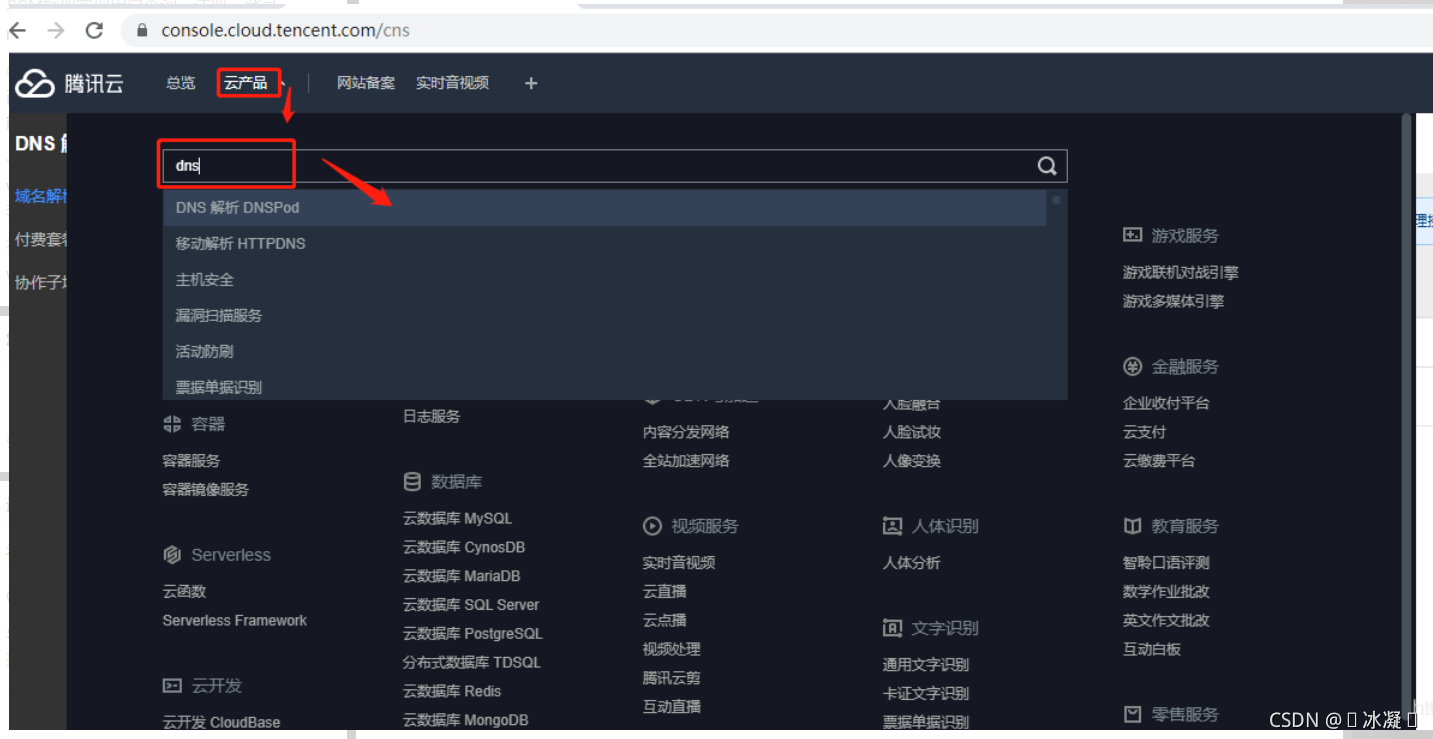
点进去后如下,可以看到这里是空的,因为没有添加任何解析,咱们点击添加解析,然后添加自己的域名
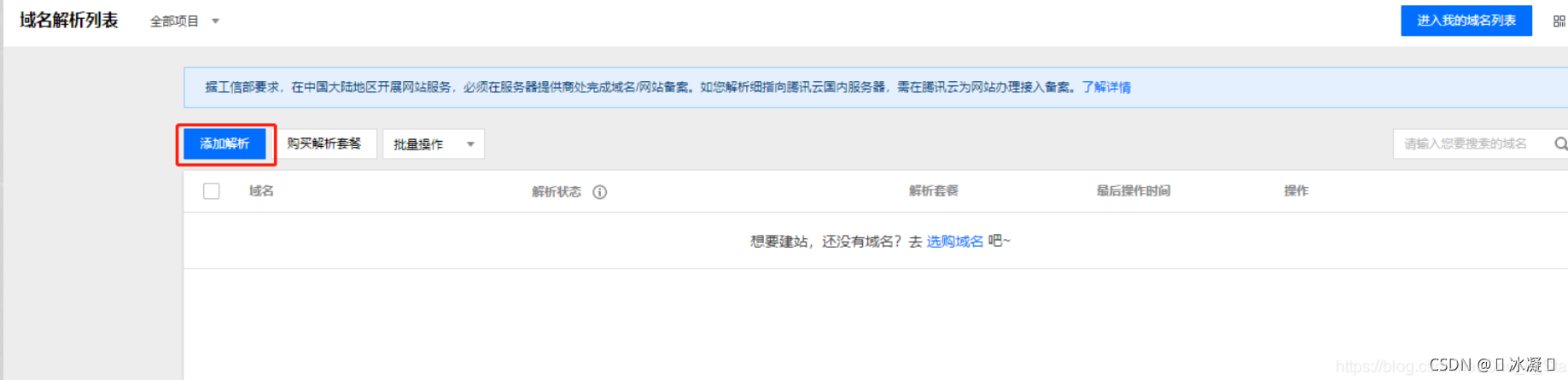
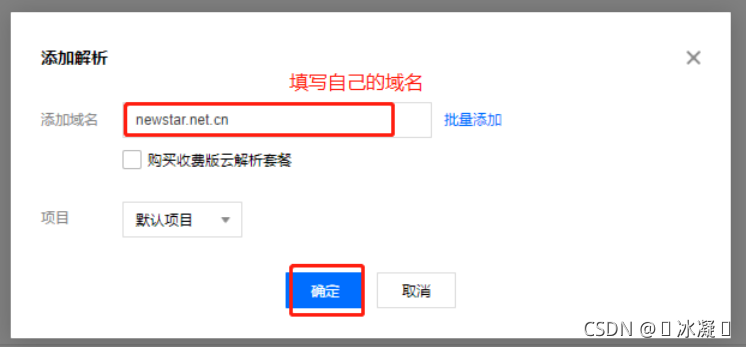
添加后会有一条添加域名信息,点击域名,这里要添加三条记录,以下三条:
注:如果只是要配置自己的网站能够通过域名访问,那就只需要配置下满截图中的第三条二级域名就可以了,但是一般来说,一个服务器不只是通过二级域名访问,还会有直接访问和
- @:表示直接解析域名
- www:解析域名通过www访问
- xxxx(二级域名):解析通过二级域名访问,我这里配置的是onestar二级域名
这里添加后如下,记录值为自己服务器的公网IP
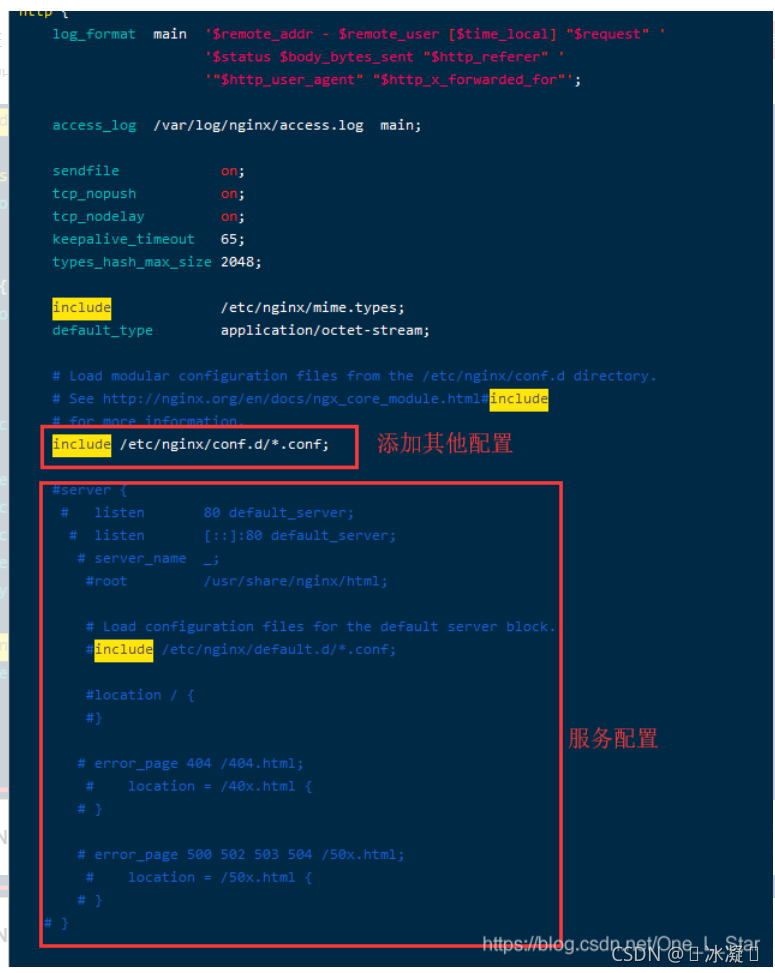
添加完成后就可以使用域名进行访问了,But,这样直接访问的话,访问的是服务器默认访问的80端口,而我们项目用的端口是8083,所以这里要将端口进行转发,将8083端口转发到域名,这里就要用到反向代理的技术了。
前提:必须先将项目部署上去和运行,要是不知道怎么部署可以观看:服务器购买与项目部署
接下来就进入正题了,不要走开!
进到到Nginx文件目录中
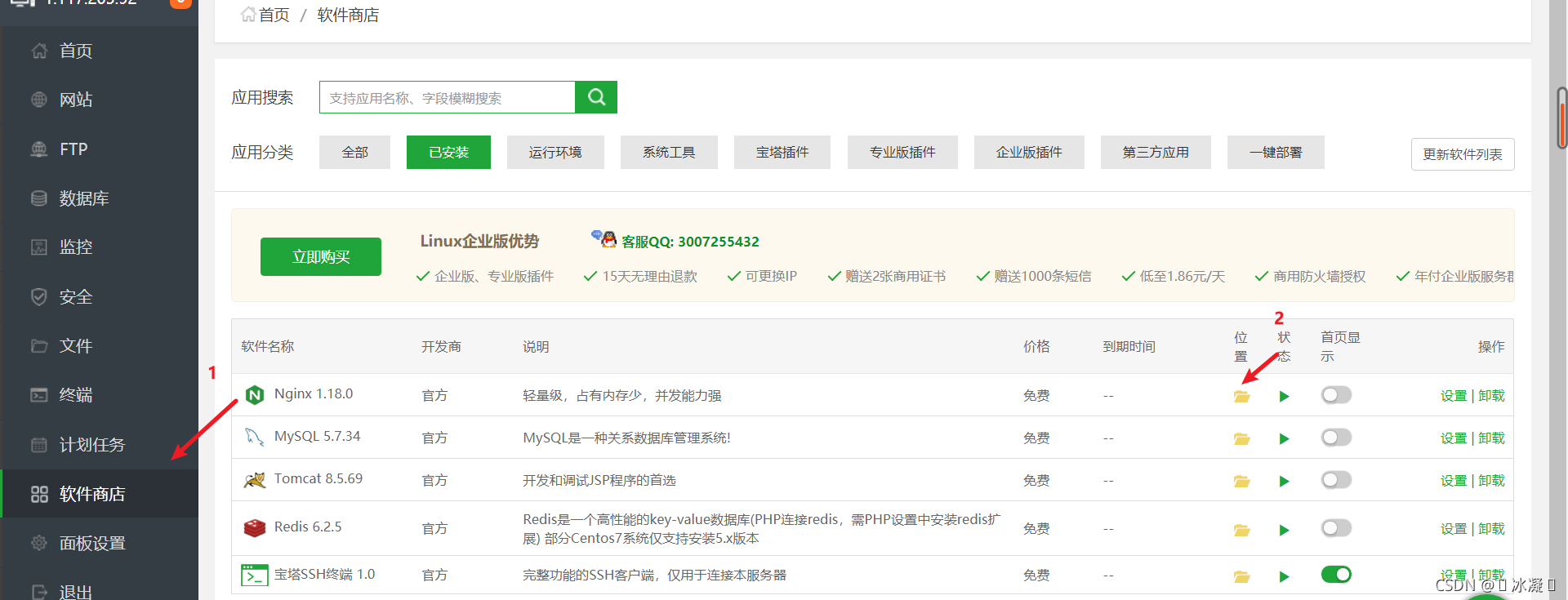
点击上面的,再点击conf文件夹进入下面页面。打开
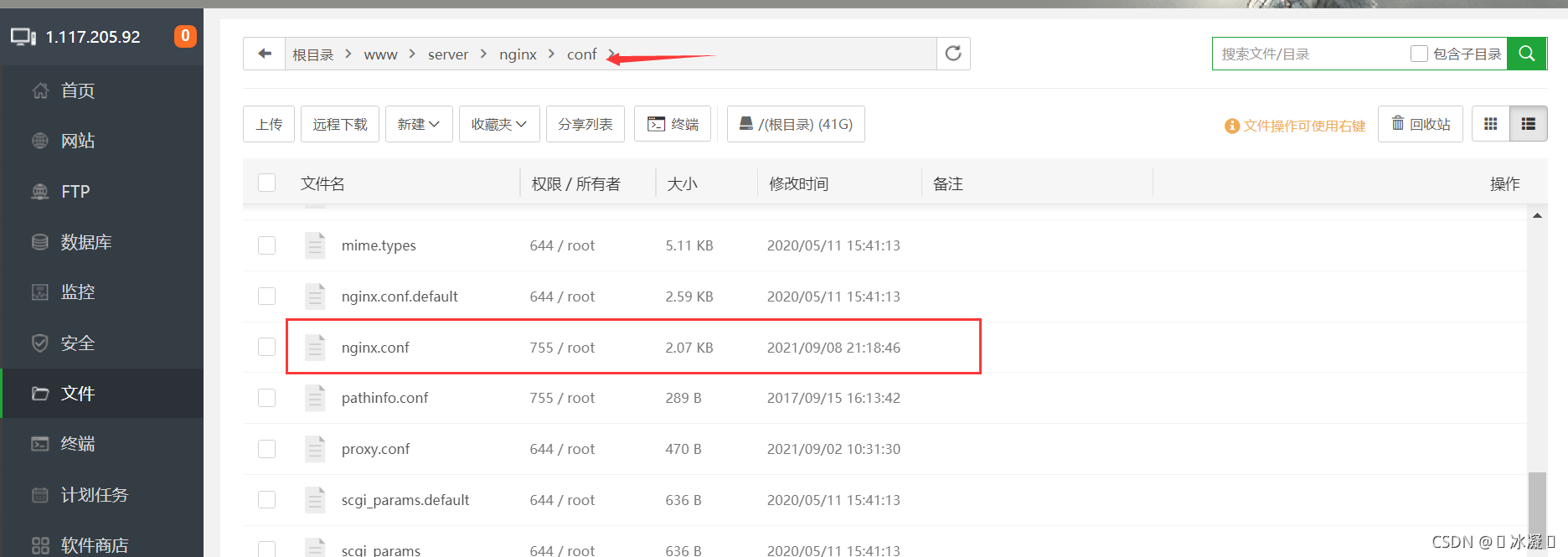
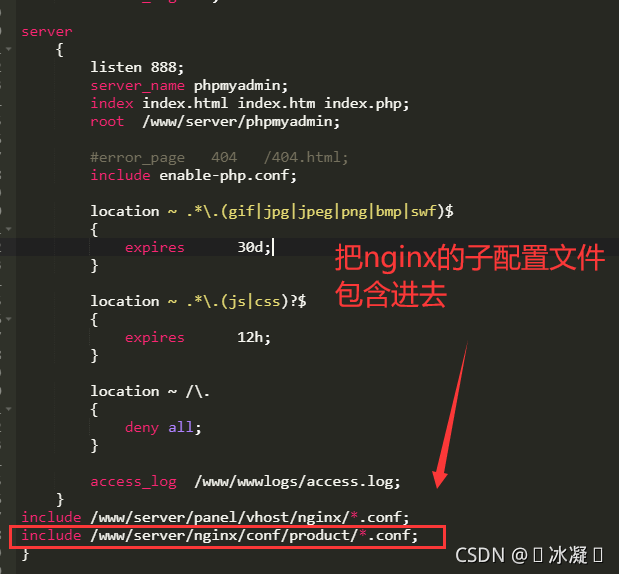
- include:这是头文件包含,可以看到这里配置了/www/server/nginx/conf/product/*.conf,意思是包含/www/server/nginx/conf/product目录下的所有.conf配置文件,咱们可以在/www/server/nginx/conf/product文件夹下创建后缀为.conf 的文件来添加配置,等会就要用到
- sever:要修改的就是这个部分了,也就是服务配置,但是一般我们不直接在这里修改,因为一个服务器一般会有很多个服务要跑,如果直接在这里修改的话就不方便拓展,可以看到我这里将server注释了,也就是不用这个server,而是在include另外添加配置文件
注:咱们可以理解为nginx.conf是一个总配置文件,include所包含的是子配置文件,如果要添加一个服务,就可以再/www/server/nginx/conf/product目录下去添加一个子配置文件,这里也是用的这种方式。
解释:(就相当于Nginx配置反向代理是通过sever,如果我们在主文件中修改比较麻烦,也不方便管理,所以就引入子配置文件,只需要包含在主文件中即可!这里的子配置文件自己创建)
我这里是创建在这个位置。
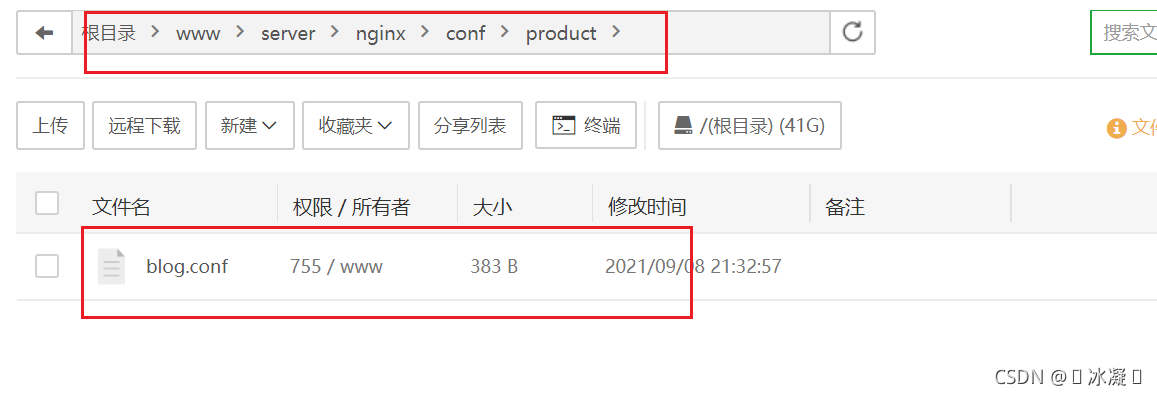
去blog.conf中配置需要映射项目信息。
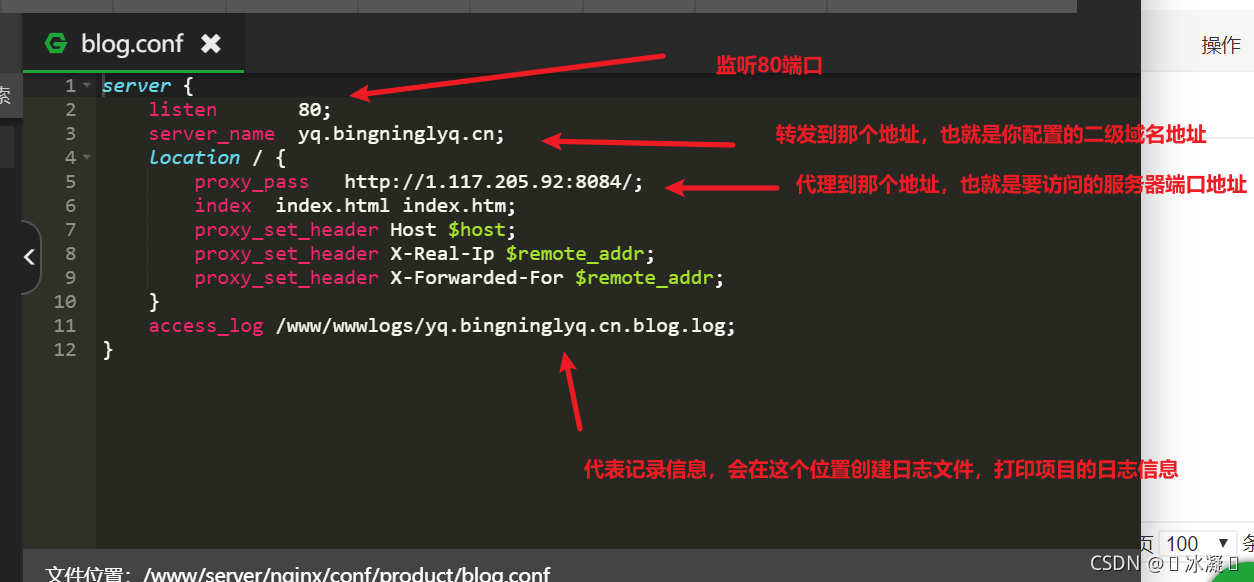
这里我们了解一下几点就可以了:
- listen:监听80端口
- server_name:转发到哪个地址,也就是前面配置的二级域名地址
- proxy_pass:代理到哪个地址,也就是要访问的服务器端口地址
- access_log:表示记录日志信息,会在根目录下创建
- onestar.newstar.net.cn.access.log日志文件,打印项目的日志信息
重启Nginx:
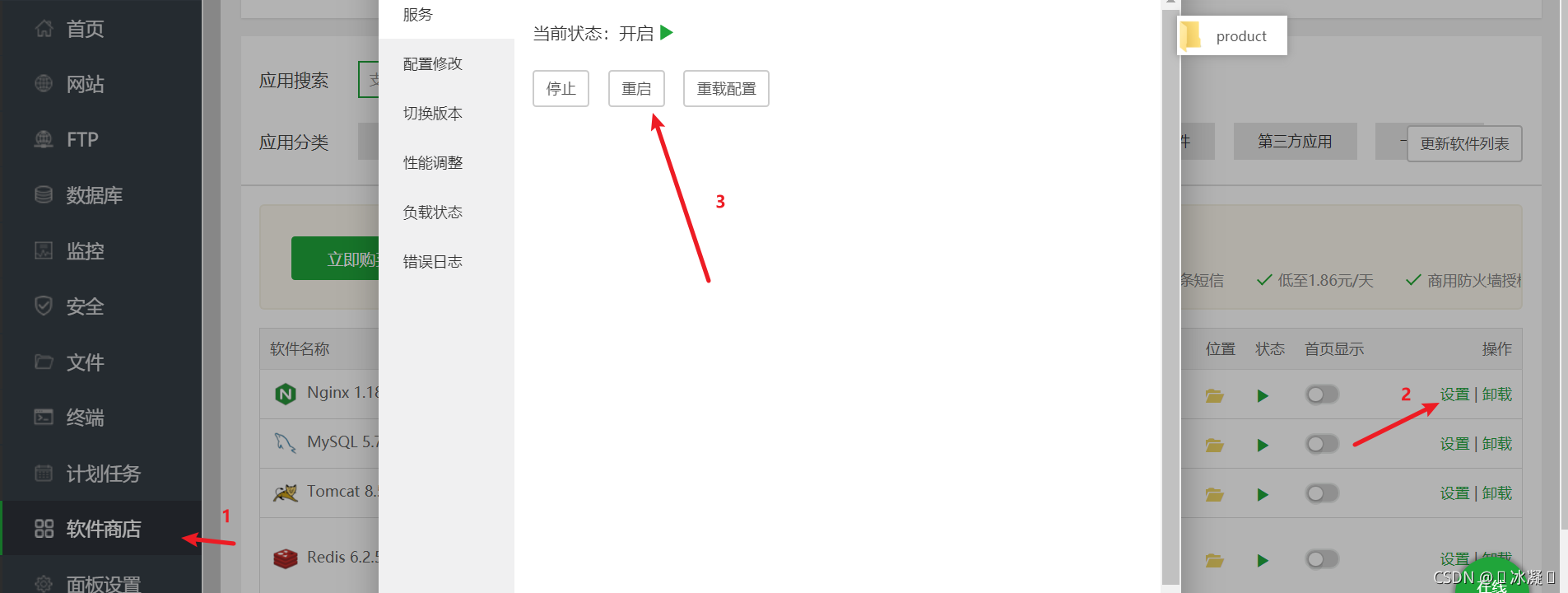
重启后服务就生效,可以使用域名进行访问了:yq.bingninglyq.cn/
大功告成,✿✿ヽ(°▽°)ノ✿
命令方式配置
这种方式摘抄自ONSTAR
一般来说,一个服务器不止跑一个服务(看自己需求,当然也可以只跑一个),每个服务都是使用一个二级域名来进行访问,所以这里配置二级域名进行访问
1、反向代理
反向代理(Reverse Proxy)方式是指以代理服务器来接受internet上的连接请求,然后将请求转发给内部网络上的服务器,并将从服务器上得到的结果返回给internet上请求连接的客户端,此时代理服务器对外就表现为一个服务器。这里使用NGINX反向代理,将80端口转发到8080端口,需要对NGINX进行配置,所以要先下载NGINX
2.1 下载安装NGINX
# 下载NGINX:
yum install nginx
# 启动nginx:
systemctl start nginx
# 加入开机启动:
systemctl enable nginx
# 查看nginx的状态:
systemctl status nginx
2.2 配置NGINX
下载后需要对NGINX进行配置,这里的配置文件是nginx.conf,可以使用命令 find / -name “nginx.conf” 进行查找,默认是在 /etc/nginx/nginx.conf,咱们来进行配置:
# 打开nginx.conf配置文件
vim /etc/nginx/nginx.conf
可以看到如下配置,这里只讲解两个地方,也就是框出的部分
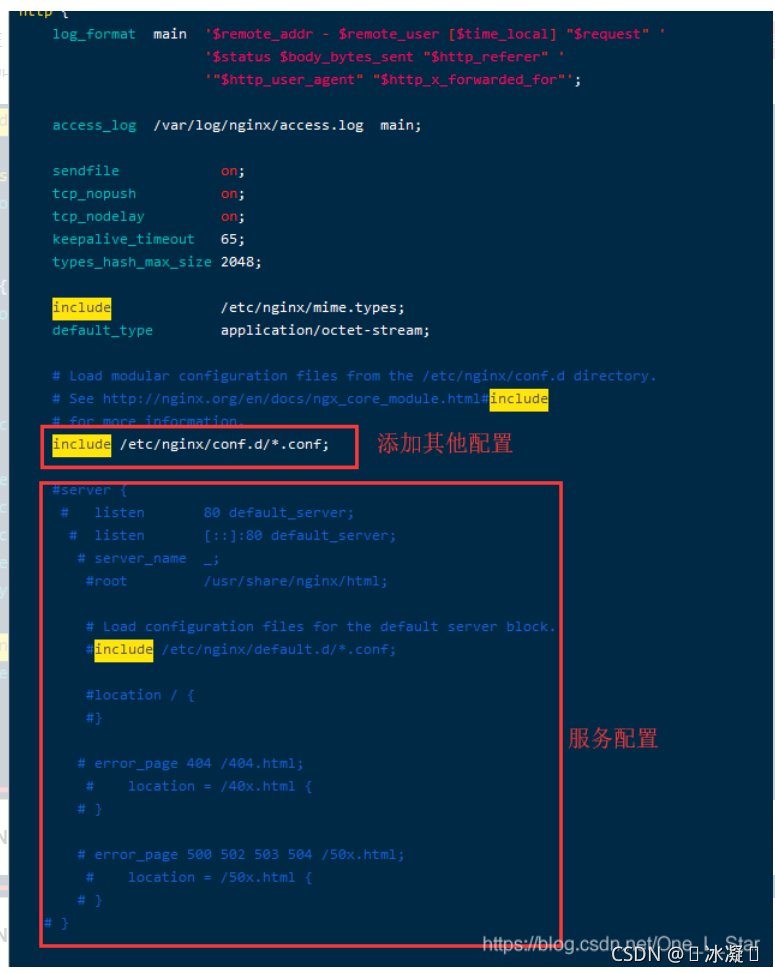
- include:这是头文件包含,可以看到这里配置了 /etc/nginx/conf.d/*.conf,意思是包含/etc/nginx/conf.d/目录下的所有.conf配置文件,咱们可以在/etc/nginx/conf.d/ 文件夹下创建后缀为.conf 的文件来添加配置,等会就要用到
- sever:要修改的就是这个部分了,也就是服务配置,但是一般我们不直接在这里修改,因为一个服务器一般会有很多个服务要跑,如果直接在这里修改的话就不方便拓展,可以看到我这里将server注释了,也就是不用这个server,而是在include另外添加配置文件
注:咱们可以理解为nginx.conf是一个总配置文件,include所包含的是子配置文件,如果要添加一个服务,就可以再/etc/nginx/conf.d/目录下去添加一个子配置文件,这里也是用的这种方式
在/etc/nginx/conf.d/目录下创建*.conf文件,我这里命名为onestar.conf
# 创建打开onestar.conf
vim /etc/nginx/conf.d/onestar.conf
添加如下配置:
server {
listen 80;
server_name onestar.newstar.net.cn;
location / {
proxy_pass http://81.68.734.422:8080;
index index.html index.htm;
proxy_set_header Host $host;
proxy_set_header X-Real-Ip $remote_addr;
proxy_set_header X-Forwarded-For $remote_addr;
}
access_log /logs/onestar.newstar.net.cn.access.log;
}
这里我们了解一下几点就可以了:
- listen:监听80端口
- server_name:转发到哪个地址,也就是前面配置的二级域名地址
- proxy_pass:代理到哪个地址,也就是要访问的服务器端口地址
- access_log:表示记录日志信息,会在根目录下创建
- onestar.newstar.net.cn.access.log日志文件,打印项目的日志信息
2.3 重启NGINX
# 重启:
nginx -s reload
重启后服务就生效,可以使用域名进行访问了